Fuente: ArcWatch de octubre 2016
Por
Bern Szukalski
Evangelista
de tecnología Esri
¿Cómo rotar los símbolos de puntos en los Mapas web?
En los mapas web los símbolos pueden ser
rotados basados en un valor numérico, lo que es útil para mostrar ítems
direccionales como, por ejemplo, dónde está apuntando una cámara, un auto que
se mueve o el viento. Los datos deben tener un campo conteniendo los valores
que serán utilizados para la rotación – típicamente, una dirección en la
brújula con valores en el sentido horario 0 para el norte, 90 para el este, 180
para el sur, etc.
Los valores de acimut no son necesarios
para rotar los símbolos y puede usar cualquier valor que se ajuste a sus
necesidades. Puede definir los ángulos de rotación en el sentido horario o
antihorario, dependiendo de cómo están guardados los valores.
Para aprender cómo crear símbolos que
rotan, puede descargar el archivo CSV de ejemplo y seguir los pasos. El
archivo CSV contiene ubicaciones de cámaras web (ficticias, no reales) así como
la dirección en la que están apuntando las cámaras, expresadas en acimut en
sentido horario.
Paso 1 – Inspeccionar los datos.
Abra el archivo para ver su contenido,
usando Microsoft Excel, Bloc de notas u otro editor de texto. Vea que el
archivo contiene ubicación con latitud y longitud, así como la dirección que
será usada para rotar el símbolo.
Paso 2 - Agregue el archivo CSV a su mapa.
En ArcGIS Online puede arrastrar el
archivo CSV a su mapa o ir a Agregar y elegir Agregar capa desde un archivo.
Paso 3 – Cambiar el estilo del
dibujo.
Cuando agrega el archivo CSV en el paso
2, automáticamente, se abre la ventana Cambiar estilo. Elija Mostrar solo
ubicación y bajo Ubicación (símbolo único) haga clic en OPCIONES.
Paso 4 – Haga clic en Símbolos para
cambiarlos.
Paso 5 – Elija una flecha.
Elija un símbolo de flecha de la
categoría Flechas. Como los valores de rotación están almacenados en
direcciones de la brújula con 0 apuntado al norte (arriba), elija una flecha
que apunte hacia arriba.
Cambie el tamaño según desee y haga clic
en Aceptar.
Paso 6 – Rote el símbolo.
Seleccione la opción Girar símbolos
(grados) y de la lista descolgable seleccione Direction como el campo que
contiene los valores usados para la rotación. Los valores están almacenados en
el formato descripto antes, entonces En el sentido de las agujas del reloj (el
valor predeterminado) es la opción correcta.
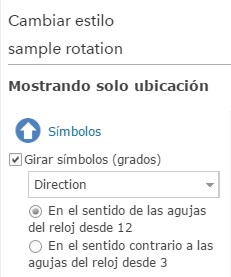
Haga clic en Aceptar para guardar los
cambios del estilo cuando haya finalizado.
Paso 7 – Vea el mapa.
Ahora, el mapa despliega las ubicaciones
de las cámaras con flechas rotadas para mostrar la dirección a la que apuntan.
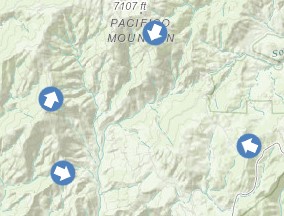
Unos ejemplos adicionales
La rotación puede ser aplicada a
cualquier capa de entidad en su mapa. Debajo hay un ejemplo mostrando las
capturas de los aviones aterrizando y despegando desde San Francisco a Los
Ángeles vía San Diego. La fuente del dato es un shapefile y se utiliza un
símbolo personalizado para representar el tráfico aéreo.
En el ejemplo debajo usa un servicio de
entidad actualizado continuamente con la velocidad y dirección del viento. Los
símbolos son rotados según la dirección y el tamaño es proporcional a la
velocidad.
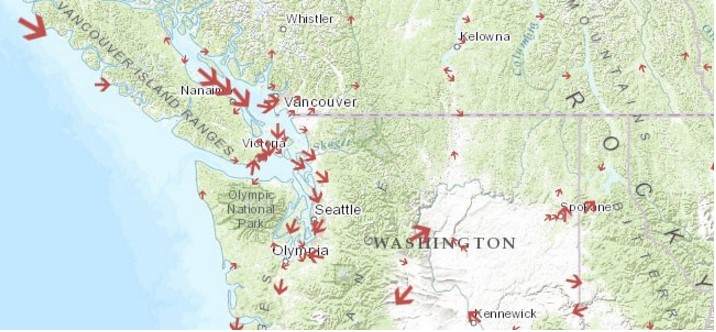







No hay comentarios:
Publicar un comentario